如何設定Win7系統電腦共享印表機
印表機是我們辦公室經常使用的列印工具,方便員工新增印表機共用選項,印表機列印任務可以直接在自己的電腦上執行。以下是分享Win7系統電腦共享印表機的設定方法的小系列,讓我們一起來看看怎麼設定吧! 。讓我們看看!
如何設定Win7系統電腦共用印表機?
第一步:取消Guest屬性中的停用使用者。
1.點選開始按鈕,右鍵計算機,選擇管理,如圖所示。在彈出的電腦管理視窗中找到Guest用戶,如圖所示。
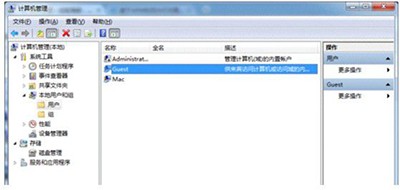
二、雙擊Guest,開啟Guest屬性窗口,確保帳號已停用選項前面的勾選沒有勾選,如圖所示。
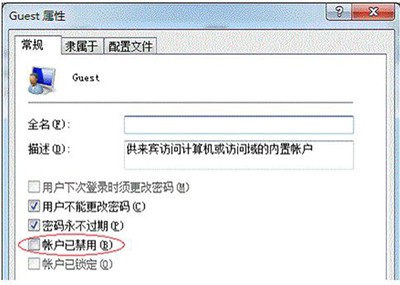
第二步:設定共用印表機。
1.點選開始按鈕,選擇裝置和印表機,在彈出視窗找到想要共用的印表機,右鍵印表機,選擇印表機屬性,如圖所示。
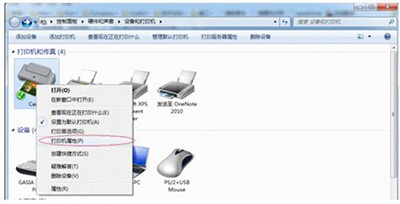
2.切換到共用選項卡,檢查共用印表機並設定共用名稱(請記住共用名稱,可以使用後面的設定),如下圖所示:
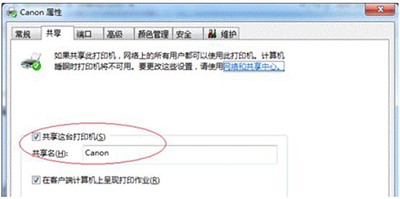
以上是如何設定Win7系統電腦共享印表機的詳細內容。更多資訊請關注PHP中文網其他相關文章!

熱AI工具

Undresser.AI Undress
人工智慧驅動的應用程序,用於創建逼真的裸體照片

AI Clothes Remover
用於從照片中去除衣服的線上人工智慧工具。

Undress AI Tool
免費脫衣圖片

Clothoff.io
AI脫衣器

AI Hentai Generator
免費產生 AI 無盡。

熱門文章

熱工具

記事本++7.3.1
好用且免費的程式碼編輯器

SublimeText3漢化版
中文版,非常好用

禪工作室 13.0.1
強大的PHP整合開發環境

Dreamweaver CS6
視覺化網頁開發工具

SublimeText3 Mac版
神級程式碼編輯軟體(SublimeText3)

熱門話題
 win11共享印表機0x00000040怎麼解決
Mar 28, 2024 am 09:33 AM
win11共享印表機0x00000040怎麼解決
Mar 28, 2024 am 09:33 AM
錯誤代碼 0x00000040 表示共用印表機時印表機驅動程式過時、防火牆阻止通訊、檔案和印表機共用未啟用或權限未正確設定。解決方案包括:1. 更新印表機驅動程式;2. 啟用印表機共用;3. 檢查防火牆設定;4. 啟用檔案和印表機共用;5. 授予共用權限;6. 重新啟動印表機和電腦;7. 檢查網路連接。
 win11共用印表機離線怎麼解決
Mar 28, 2024 am 09:30 AM
win11共用印表機離線怎麼解決
Mar 28, 2024 am 09:30 AM
在 Windows 11 中解決共用印表機離線問題,可依照下列步驟進行:檢查網路連線和共用印表機狀態。更新存取電腦上的印表機驅動程式。重新連接到共用印表機。啟用列印後台處理程序。禁用雙向支援。清除列印後台處理程序快取。
 如何解決Windows 11系統中輸入法打字時不顯示候選字詞框的問題
Apr 11, 2024 pm 05:20 PM
如何解決Windows 11系統中輸入法打字時不顯示候選字詞框的問題
Apr 11, 2024 pm 05:20 PM
近期,部分使用者在使用Windows11作業系統的過程中遇到了微軟輸入法打字時無法正常顯示候選字詞框的情況,這讓使用者在輸入文字時無法便捷選取所需漢字,影響了工作效率與使用體驗。遇到這種情況該怎麼辦呢?以下為大家帶來詳細解決方案,一起來看看吧。解決方法1、右鍵右下角任務欄中的輸入法圖標,選擇選項框中的"更多鍵盤設定"。 2.接著點擊中文右側的三個點圖標,選擇選項清單中的"語言選項"。 3.接著再點擊輸入法右側的三個點圖標,選擇"鍵盤選項"開啟。 4、然後點選"常規"選項。 5.最後將"相容性"下方的開關按
 抖音如何設定定時發布作品時間?它如何設定影片時間長短?
Mar 27, 2024 pm 06:11 PM
抖音如何設定定時發布作品時間?它如何設定影片時間長短?
Mar 27, 2024 pm 06:11 PM
在抖音上發布作品能夠更吸引關注和點贊,但有時候我們可能難以即時發布作品,這時就可以利用抖音的定時發布功能。抖音的定時發布功能可讓使用者在預定的時間自動發布作品,這樣可以更好地規劃發布計劃,增加作品的曝光率和影響力。一、抖音如何設定定時發布作品時間?若要設定定時發佈作品時間,先進入抖音個人首頁,在右上角找到「+」按鈕,點選進入發佈頁面。在發布頁面右下角有一個鐘錶的圖標,點擊進入定時發布介面。在介面中,你可以選擇要發布的作品類型,包括短影片、長影片和直播等。接下來,你需要設定作品的發佈時間。抖音提供了
 win11共享印表機怎麼設定
Mar 27, 2024 am 09:24 AM
win11共享印表機怎麼設定
Mar 27, 2024 am 09:24 AM
在 Windows 11 中設定共用印表機的步驟如下:啟用印表機共用並決定網路名稱。在其他電腦上,新增印表機並選擇“WSD 連接埠”。在「連接埠名稱」欄位中,輸入網路名稱。測試共用印表機以驗證其正常運作。
 印表機操作無法完成錯誤0x0000709 解決方法
Apr 20, 2024 pm 10:10 PM
印表機操作無法完成錯誤0x0000709 解決方法
Apr 20, 2024 pm 10:10 PM
在日常辦公室和學習中,印表機是不可或缺的工具。然而,遇到印表機錯誤是很常見的情況。最近,一些用戶在使用印表機時遇到了錯誤代碼0x0000709,系統提示操作無法完成。針對這個問題,我們準備了四種解決方法,讓我們一起來看看。方法一:NT6印表機共用修復工具NT6印表機共用修復工具是一款非常出色的印表機修復工具,可輕鬆解決因更新修補程式而導致的印表機共用連結失敗的問題,例如最近出現的連接Win10和Win11共用印表機時報錯,印表機錯誤代碼0x0000011b、0x00000709等問題。該工具提供了
 Win8如何利用快捷鍵進行截圖?
Mar 28, 2024 am 08:33 AM
Win8如何利用快捷鍵進行截圖?
Mar 28, 2024 am 08:33 AM
Win8如何利用快捷鍵進行截圖?在日常使用電腦的過程中,我們經常需要將螢幕上的內容截圖。對於Windows8系統的使用者來說,透過快捷鍵截圖是一個方便且有效率的操作方式。在這篇文章中,我們將介紹Windows8系統中幾種常用的快捷鍵進行截圖的方法,幫助大家更快速地進行螢幕截圖操作。第一種方法是使用「Win鍵+PrintScreen鍵」組合鍵來進行全
 win11可以跟win10共享印表機嗎
Apr 18, 2024 am 01:54 AM
win11可以跟win10共享印表機嗎
Apr 18, 2024 am 01:54 AM
是的,Win11 和 Win10 可以共用印表機,需要以下步驟:在 Win11 上連接印表機並安裝驅動程式。在 Win11 上啟用印表機共用。在 Win10 上新增網路印表機並安裝驅動程式。驗證共享成功。





